Har du märkt att dina virtuella VMware-maskiner ser ut som de är tröga och långsamma att svara? Så här kan du snabbt defragmentera dina virtuella diskar för att göra dem snabba som de var ursprungligen.
Precis som en hårddisk på en vanlig dator kan den virtuella hårddisken på en virtuell maskin bli defragmenterad över tiden. I själva verket, om din virtuella disk är inställd för att dynamiskt expandera över tiden, kan fragmentering bli ett allvarligt problem, särskilt om det finns lite ledigt utrymme på hårddisken. Du kanske märker att dina virtuella maskiner går långsammare eller är mindre lyhörda, och VMware i sig kan till och med meddela dig att din virtuella disk är för fragmenterad.

Här är vad du behöver göra. Först, medan din virtuella maskin körs, kör standarddefragmenteringsprogrammet som vanligt inuti den virtuella maskinen. Det kan ta lite tid om du inte har gjort det på ett tag och kan också sakta ner hela datorn medan den körs.
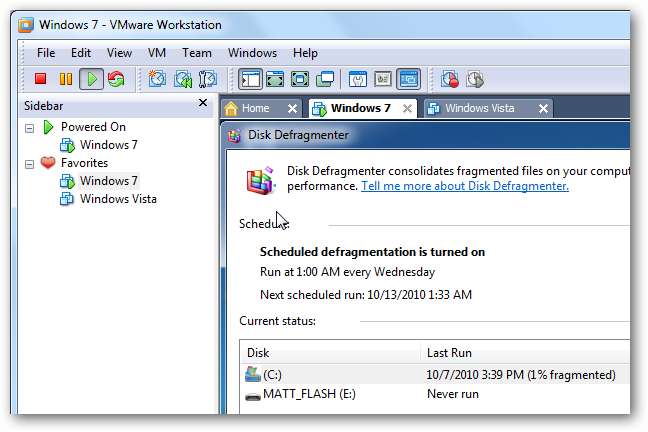
När den virtuella maskinens operativsystem har slutfört defragmenteringen stänger du av den virtuella maskinen. Öppna sedan dina virtuella skivegenskaper för VMware. För att göra detta i VMware Workstation dubbelklickar du på hårddiskinformationen på den virtuella maskinens huvudsida.
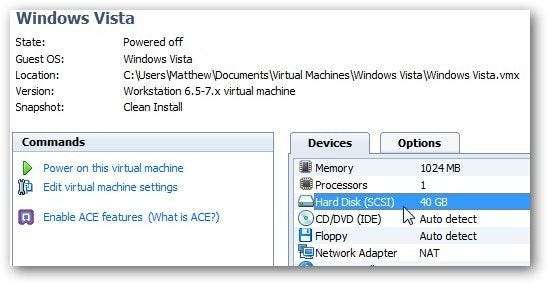
Alternativt, om du använder VMware Player, högerklickar du på den virtuella maskinens namn och väljer Inställningar för virtuell maskin .
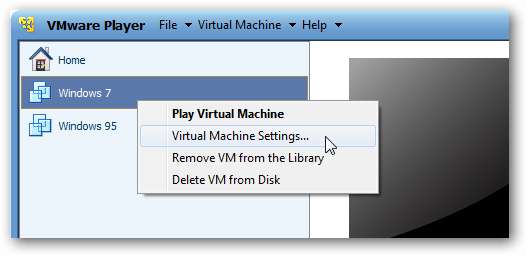
Välj sedan hårddiskposten från Hårdvara om den inte redan är markerad. Om din virtuella maskin har flera virtuella diskar kanske du vill upprepa dessa steg på varje virtuell disk.

Klicka på Verktyg knapp
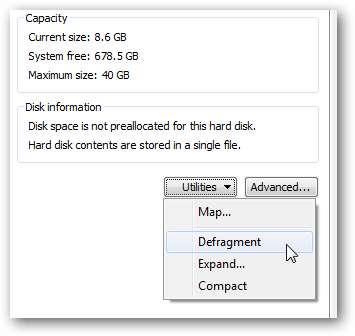
VMware börjar defragmentera din virtuella disk. Det kan ta ett tag beroende på din virtuella maskins storlek och hur ofta du defragmenterar den.
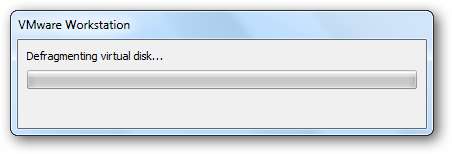
När det är klart får du besked om att defragmenteringen är klar.
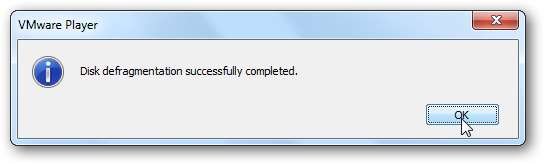
För att förbättra prestandan ännu mer bör du också regelbundet defragmentera värddatorns hårddisk. Detta är inte mycket av ett problem i Windows 7 och Vista eftersom de automatiskt håller hårddisken defragmenterad, men om du använder XP kanske du vill ställa in automatisk diskdefragmentering . Alternativt kan du alltid köra om du vill ha mer defragmenteringskontroll defragmentera kommando i en upphöjd kommandotolk för ett brett spektrum av analys- och defragternativ.
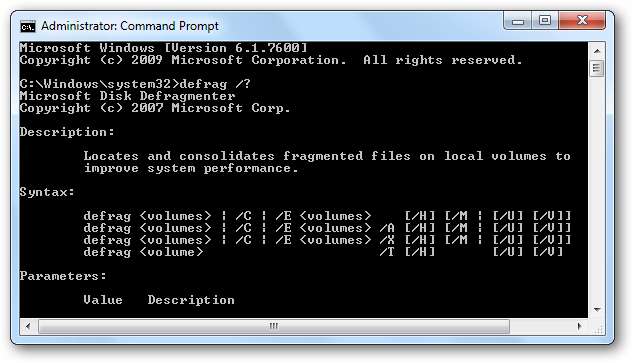
De flesta av oss tänker inte mycket på att defragmentera virtuella maskiner, men det kan på allvar förbättra dina virtuella dators prestanda. Vi är stora fans av den kostnadsfria VMware Player, och om du har mer avancerade behov är VMware Workstation också ett bra alternativ. Det fantastiska är att oavsett vilken du använder kan du fortfarande hålla dina virtuella maskiner i toppfart med en snabb defragmentering. Om du vill ha mer information om VMware-stationära virtualiseringsprodukter kan du kolla in en del av vår artikel nedan:
Kör XP-läge på Windows 7 utan hårdvaruvirtualisering med VMware Player
Skapa ett XP-läge för Windows 7 Home Versions & Vista
Kör Ubuntu i Windows 7 eller Windows i Ubuntu med VMware Player






